長らく使っていたロジクール MX Master 3ですが、ゲーミングマウスG502X Plusに交換することにしました。
ゲーミングマウスを仕事用?と思う方もいるでしょうが、理由はカンタン「充電がめんどくさい」です。
ロジクールのMX Master 3(s)って、そうそうバッテリー切れになる製品ではないのですが、それでも早起きしてパソコンの前に座ったのに“充電切れ”なんてことはよくありました。
やる気が出ているときに限ってバッテリー切れ、早起きしたのに結局何もできず、マウスが充電されるのを数十分ひたすら待たされる、なんとも言えない虚無感。
そこでワイヤレス充電が可能なロジクール G502X Plusに買い替えてみることにしました。
結果は、、、ビジネスにはイマイチ、ガジェオタとしては満足。
G502X Plusは、キーやマクロの割り当てにクセがあり、誰でも使いこなせるのがMX Master 3(S)。
とはいえ、今まで使っていたクリエイター向けハイエンドマウスMX Master 3にも引けを取らない高機能さは素晴らしい。
- ロジクールのゲーミングマウス最高峰
- プログラマブルボタンが13個!
- ワイヤレス充電に対応、最高!
- MX Maser3よりも35g軽い106gの軽量ボディ
- 高精度センサー:HERO 25Kセンサーを搭載
- G HUBで思いのままにカスタマイズ
- Bluetoothよりも2.4Ghz通信のほうが途切れなくて安心
- クリック音がちょっと大きい
- アプリG HUBは高機能だが、設定方法がマニアックすぎる
- マウスは光らないのがいい
早速レビューしていきます。
製品詳細

同梱品
- G502X Plus本体
- 充電用USB-A to Cケーブル
- レシーバー延長アダプタ
- ドングル( LIGHTSPEED USB-Aレシーバー)
- DPIシフターボタンカバー
- 保証書、取扱説明書
- Gステッカー
製品スペック
| 主な仕様 | |
| ※オンボードメモリプロファイル | 5個 デフォルト:2個 G HUB使用時:5個 |
| 電池寿命 | 最大140時間 |
| PTFEフィート | 低摩擦 |
| 物理的仕様 | |
| 重量 | 102 g |
| 高さ | 131.4 mm |
| 幅 | 41.1 mm |
| 奥行き | 79.2 mm |
| 技術仕様 | |
| ワイヤレステクノロジー | LIGHTSPEED |
| プログラマブルコントロール | 13個 |
| USB-C充電ポート | あり |
| ワイヤレス充電 | POWERPLAY対応 |
| トラッキング | |
| センサー | HERO 2 |
| 解像度 | 100~25,600dpi |
| 最大加速 | >40G |
| 最大速度 | >400 IPS |
| スムージング/アクセラレーション/フィルタリング | ゼロ |
| 保証情報 | 2年間無償保証 |
| 型番 | ブラック: G502XWL-CRBK ホワイト: G502XWL-CRWH |
※オンボードメモリプロファイルを使うことで、マウスの中に設定を保存することができて、接続デバイスを変えても同じ設定環境のまま使用できます。
外観

フォルムは、結構縦長。
高級ゲーミングマウスだけあってボタンの数も多く(13個)、メカメカしい。


側面にもボタンが3つ。
うちDPIスイッチはボタンを付属のものに付け替えることで無効化もできる。


背面のお尻にキャップがあり、ここが接地することで、ワイヤレス充電(POWERPLAY)が可能になります。
取り外すと「LIGHTSPEED USB-Aレシーバー」を収納できる。

USB-Cの充電は前方のポートから。

ゲーマーからは少し重いという評価もあるようですが、MX Master3を使ってきた者からすれば、103gはかなり軽量。
アプリGHUBをインストール
レシーバーをパソコンに差し込めば、すぐに502Xを使うことができますが、すべてを使いこなすにはGHUBアプリは必須。
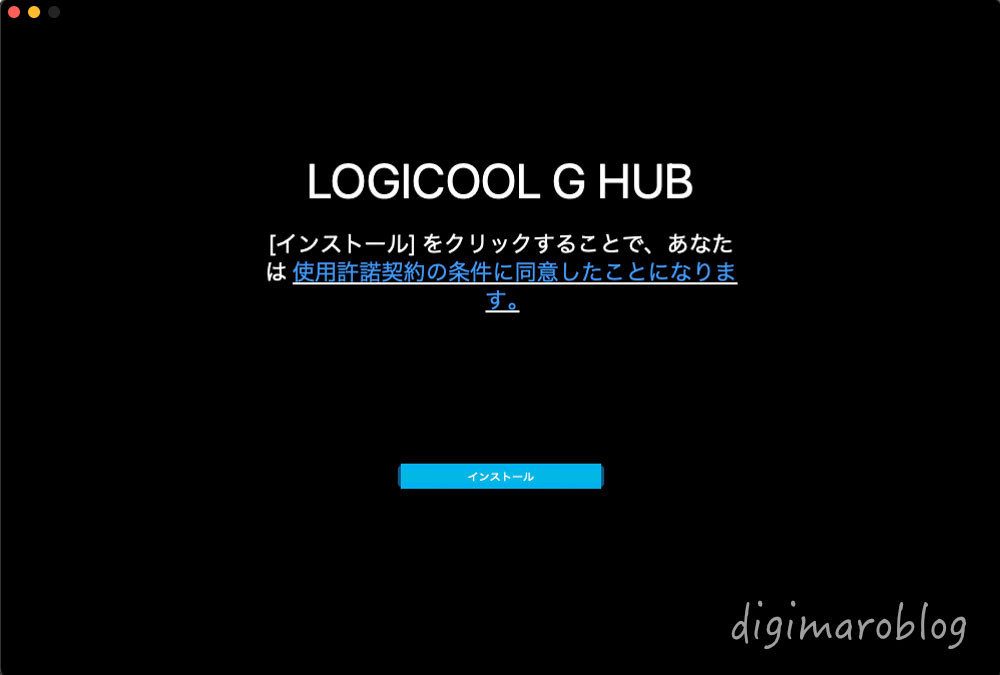
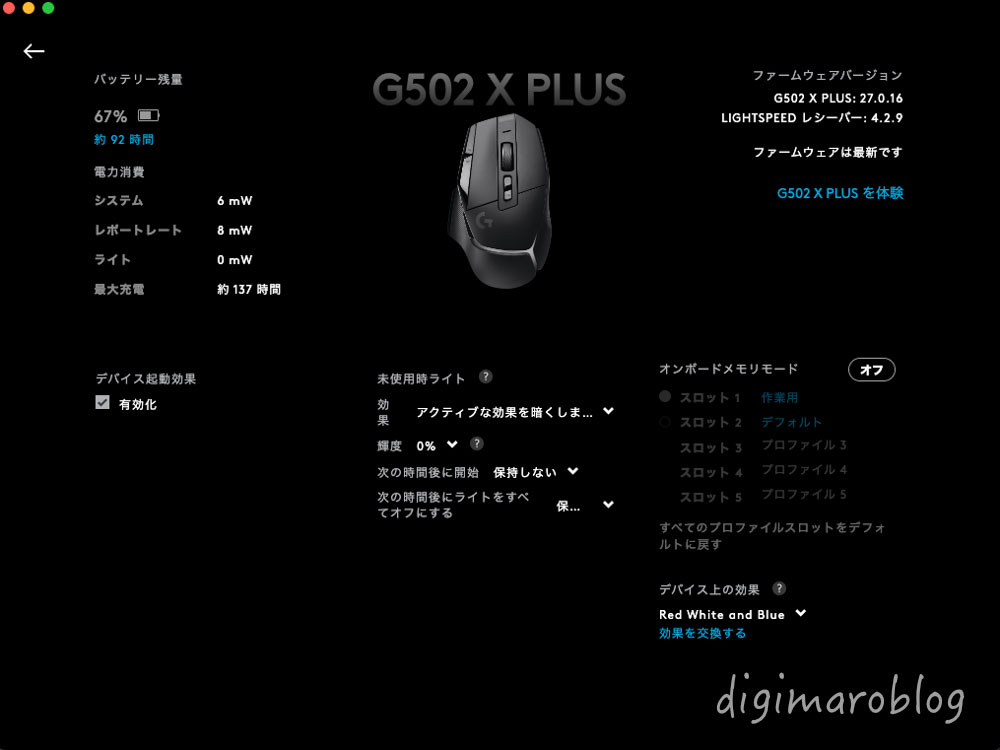
USBレシーバーをPCへ接続、G502の電源をON、これでマウスとして使用可能になり、G HUBに認識されます。
G HUBの使い方
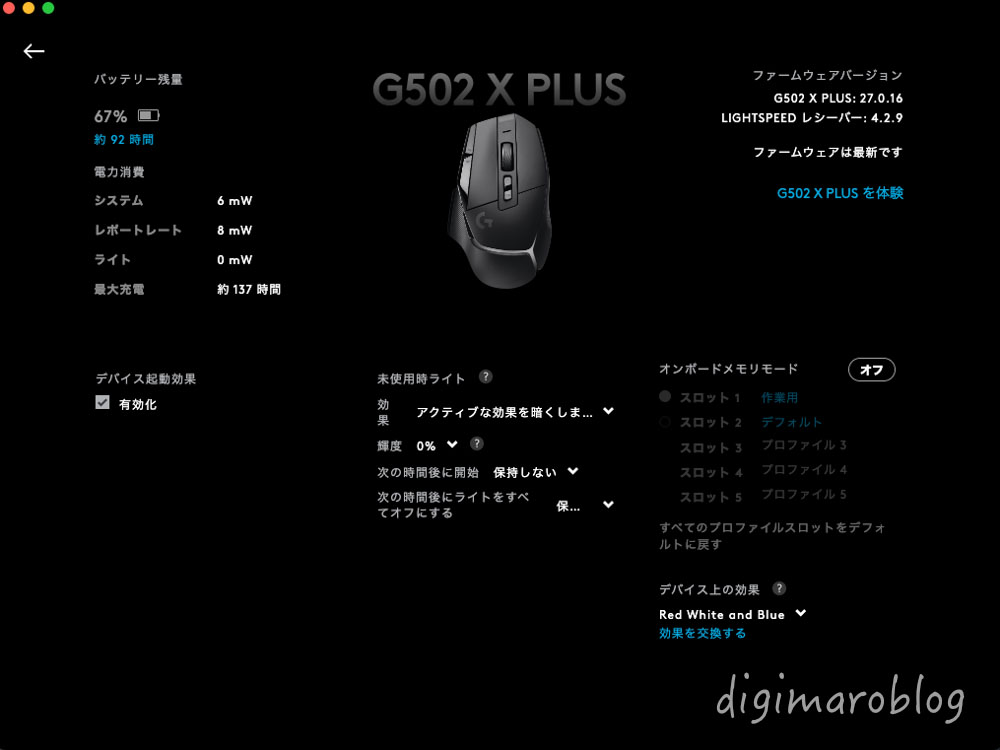
G HUBでは、G502Xのありとあらゆる設定が可能です。
マウスボタンへの割当

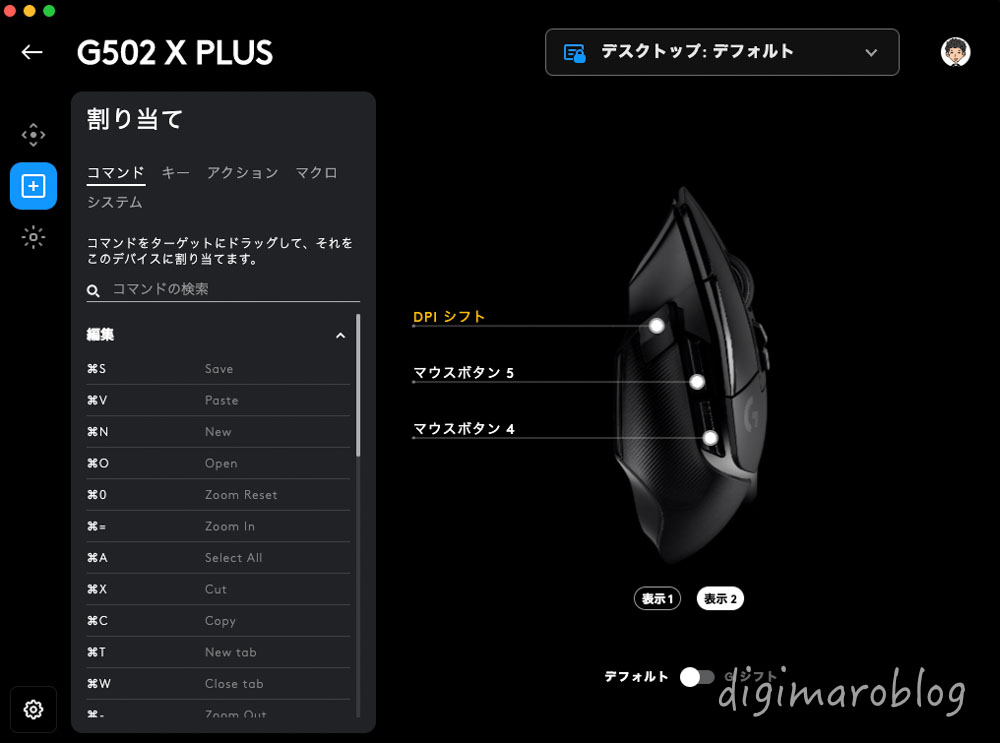
13箇所のマウスボタンへの割当が可能。
ゲーマーならDPIの可変が必須かもしれませんが、仕事用として使うなら、DPIを割り振られているボタンもショートカットやマクロを割り当てるとカスタムの幅が広がります。
ボクは基本的な、音量操作、拡大縮小表示、コピペなどを割り振ってます。
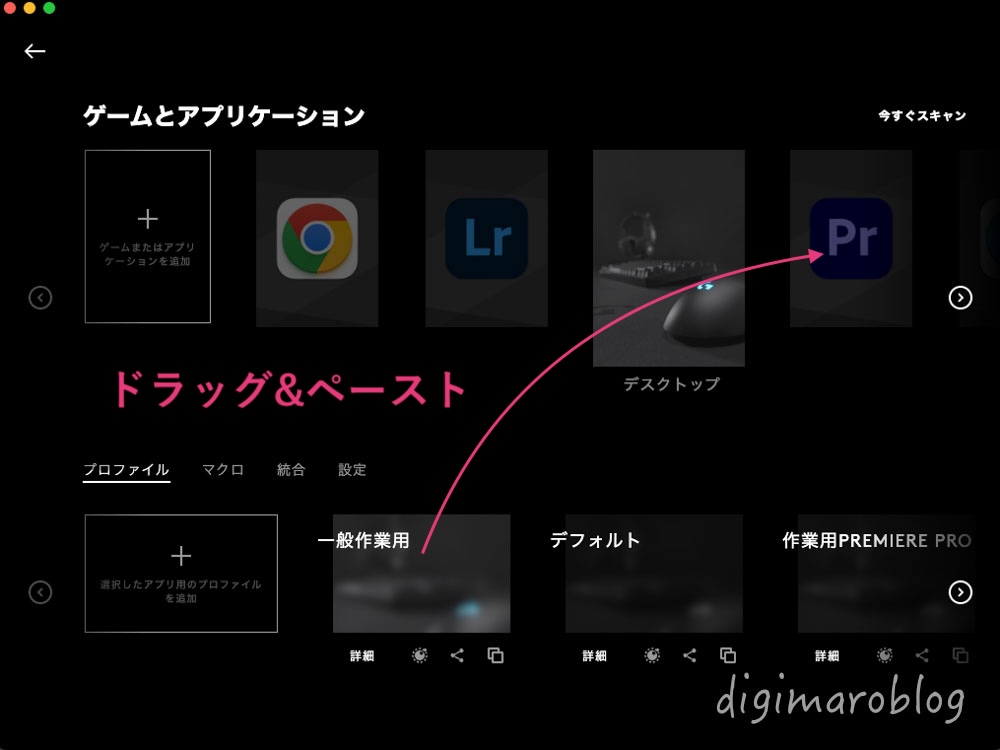
注意点は、アプリケーションごとのコマンドの割当。
普通に割り振ろうとするとコピペ、音量操作などの通常コマンドが選択できません。
デスクトップで設定したプロファイルをアプリにドラッグすると、コマンドが設定された状態で複製されるので、そのプロファイルをアプリ用にカスタムするとスムーズです。
使ってみてわかったのは、G HUBは弄り倒す人向けで、直感でわかるようなものではないということ。
イルミネーションの設定

G502X Plusはイルミネーションをカスタマイズできます。
色だけでなく、ウェーブやフェードイン・アウトなどイルミネーションの動作指定も可能。
ただ、ボクの目的はあくまでクリエイティブ作業用なので、2週間使ってみて、結局OFFにしました。
バッテリー持ちが悪くなることも原因ですが、そもそもボクのデスクにイルミネーションは不要でした(笑)
DPIの設定
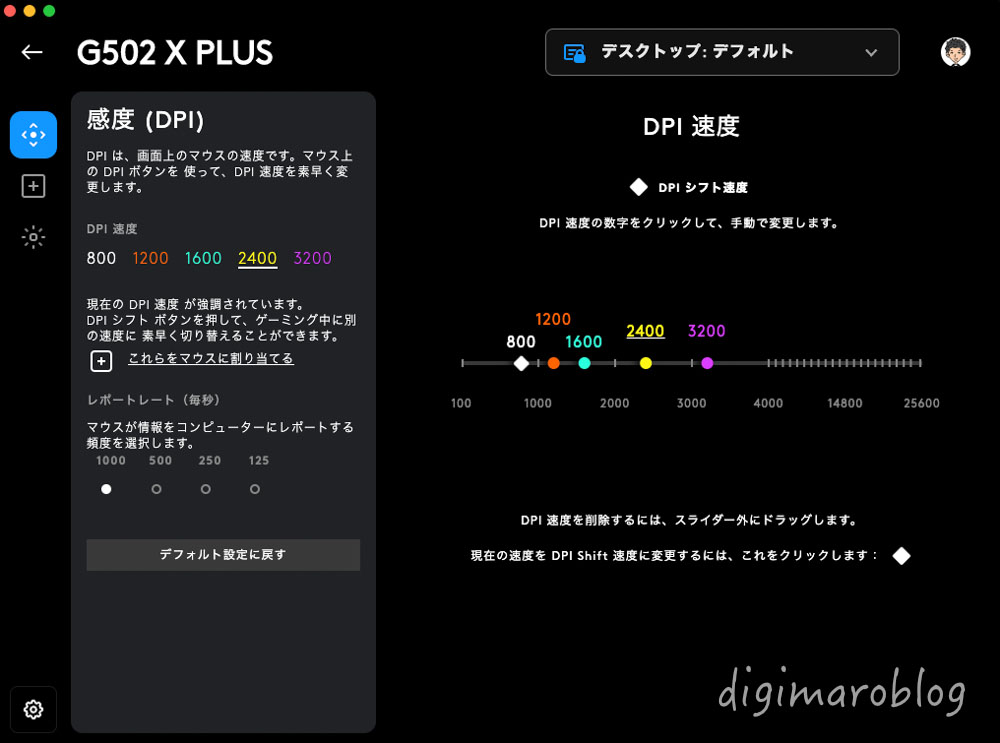
DPIは数値が大きくなるほど、画面上のポインターがはやく動き、小さくなるとゆっくり動きます。
正確な位置にポインターを動かす必要がある作業やゲームでは必要ですが、今のところ1600固定で落ち着いてます。

DPIシフトボタンは、押している間だけ、指定のDPIに可変させる機能を持っています。
通常1600で使っていて、ここは細かいのでDPIを800に落とす、なんてときに使いますが、ボクはミュートを割り振ってます。
スクロールホイール

ホイールすぐ上のボタンで、超高速スクロールとカチカチスクロールに変更できます。
ブラウザでは超高速スクロール、フォルダ内で探しものするときはカチカチスクロール、と切り替えられるので便利です。
またホイールは左右に傾けるボタンも内蔵しているので、左右スクロールや他の機能に割当することも可能。
オンボードプロファイル
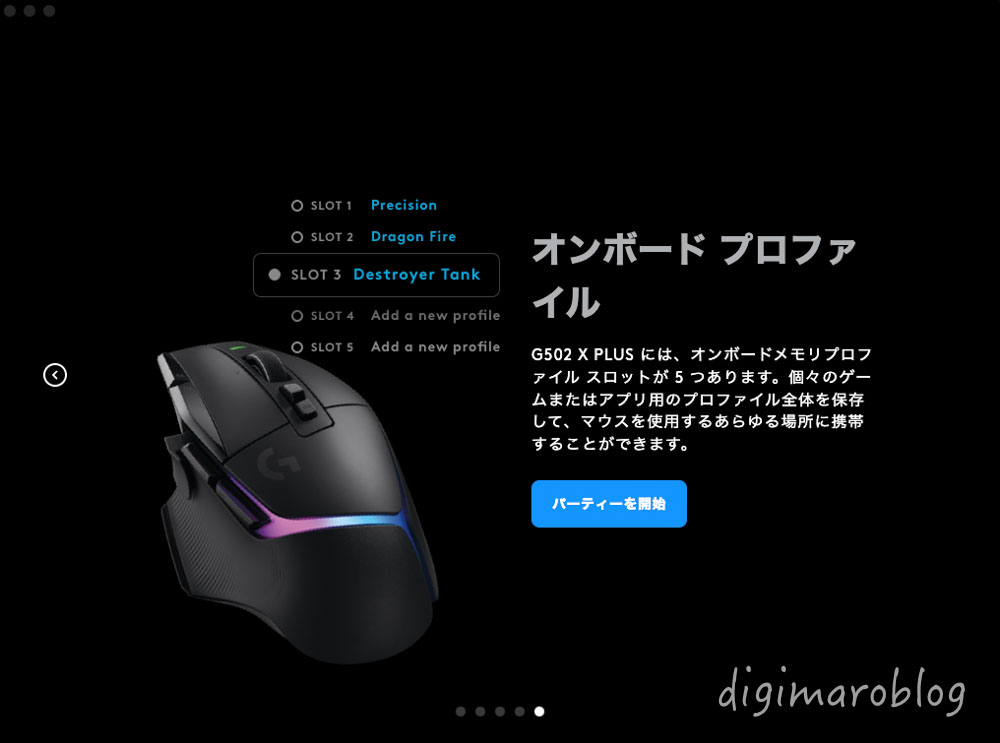
プロファイルは通常、G HUBに保存されているのでG HUBを起動しないと設定したマクロやショートカットが使えません。
このオンボードプロファイルならG502Xマウス内に、5つまでプロファイルを保存、呼び出し可能。
マウスを外出先にも持っていく人にはおすすめです。
G502XとMX Masterを使った感想


G502XとMX Master3(静音仕様MX Master3s)、どちらも高性能なハイエンドマウス。
やはり、仕事用の機能を割り当てるという意味では、MX Master3が使いやすい。
アプリごとのショートカットをカンタンに割り振れるのはMX Master3。
G502Xは、デフォルトでアプリごとのショートカットが少なく、マクロでいちいち作らないといけないのが面倒。
G502Xの良さ、選ぶ理由は軽さとワイヤレス充電。コレに着きます。
形状も好みが分かれるところなので、気になる方は一度触ってみることをおすすめします。
結論としては、左手デバイスに大半のコマンドを割り振って作業するならG502X、マウスだけで、コマンド、ショートカットを完結させたいならMX Master3(s)ということになります。
イルミネーションのないG502X LIGHTSPEEDがおすすめ!
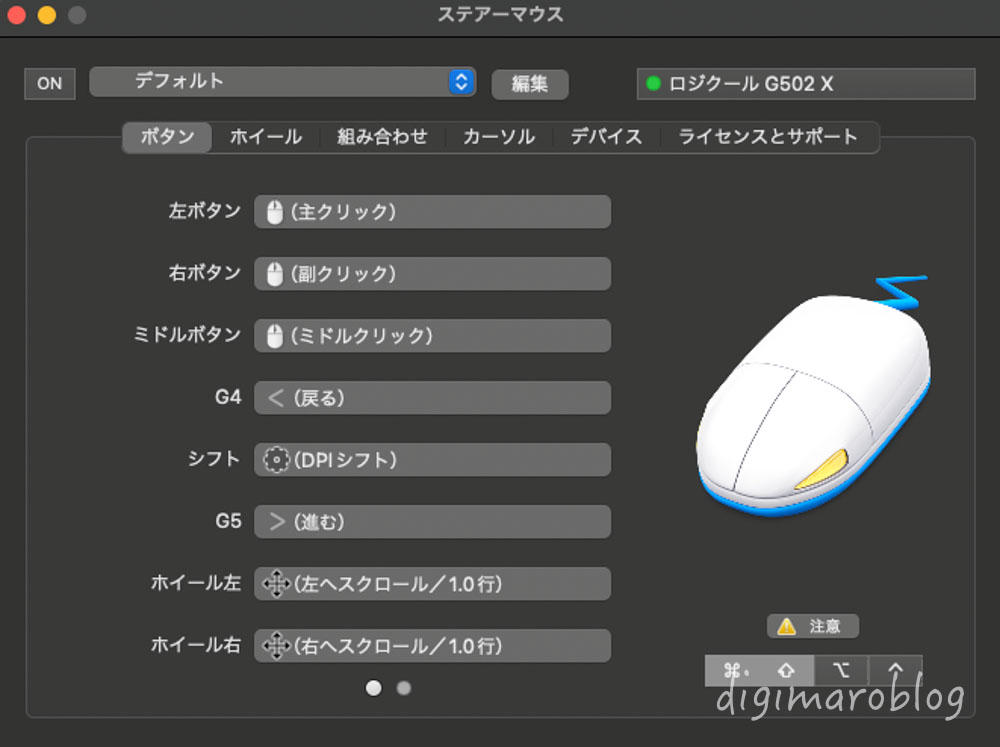
マウスのカスタマイズアプリに「ステアーマウス」という神アプリがありますが、これを使うとG502X は格段に使いやすくなります。
ただし「ステアーマウス」はカスタムできる幅が広く使いやすいのですが、G502X Plusのイルミネーションを操作できません。
つまりG HUBを使わないとずっとデフォルトのイルミが光ったまま、という困った状態になります。
イルミネーション無しのG502X LIGHTSPEEDにしておけばよかったと後悔。
フィット感は最高

さすがにMX Maserに比べれば軽い!
高さがあまりないので、手首を持ち上げる必要がなく、手に馴染んでくれます。
左右スクロールがなかなか気持ちいい。

サイドボタンも使いやすい位置でグッド。
ただし、縦長マウスなので、前方のボタンなどは、手の形で使いやすさが変わります。
手が小さい方は現物を確認しましょう。
ワイヤレス充電が最高

G502X Plusはワイヤレス充電といっても、本来ロジクール純正POWERPLAYのマウスパッドが必要、しかも高い。
しかし、もっと自由に充電する方法があるんです。
マグネット吸着で充電できるMagSafeみたいなアイテムがサードパーティから出ています。
それがimation ワイヤレス充電器。
底面のパッドを付け替えるだけでカンタンに使えちゃいます。

MX Masterでは充電切れに悩まされていたので、このためにG502Xにしたと言ってもいいでしょう。
レシーバーも装填できて一石二鳥。
充電速度は速くありませんが、一日の終りにカチャッと乗せるだけ。最高!
スキンシールはあった方がいい

マウスのクリックボタンって、めちゃくちゃテカってきます。
MX Master3も2年も使えば残念なくらいテカりまくりました。
そこで今回はG502X Plusを購入早々、スキンシールを導入。
もともと滑り止めのための製品ですが、保護シールとしても優秀。
まとめ:クリエイティブ作業にも最高のマウス

- MX Maser3よりも軽量
- 13個のカスタマイズボタンを装備
- ワイヤレス充電が最高
- センサー精度が高い
- 2.4Ghzレシーバーで通信が超安定
- ボタンへの割当がMX Masterより面倒
- レシーバーはゲーミング製品に対応、logi Boltには非対応
- イルミネーションは人を選ぶ
- クリック音は大きめ

2週間使ってみて、良くも悪くも人を選ぶマウスだと感じました。
特に周辺機器がMXシリーズのキーボードなど使っている方は、ドングルが共有できないので注意しましょう。
とはいえ、高機能でありながらワイヤレス充電が可能なマウスを探しているならG502Xがドンピシャ。
注意してほしいのは、少なくとも万人におすすめできる機種ではなく、あくまでPC弄りが好きな人向けのマウスだということ。
細かい設定までできるアプリですが、直感的ではないのでご注意を。
MX Maser3ではMac用だったこともありBluetooth接続で使っていましたが、無線の周辺機器が多く、Macとマウスの間に他のデバイスがあったりすると動作が不安定になることもありました。
レシーバーによる2.4Ghz無線通信なら超安定です。
レシーバーとワイヤレス充電器をまとめられたのもグッドでした。
高機能マウスを探しているなら、まずはロジクールのMXシリーズがおすすめですが、自分だけのカスタムがしたいと思っている方ならG502Xもおすすめです。
この記事を読んでロジクール G502Xシリーズが気になった方は製品ページをチェックしてみてください。
イルミ無しのG502X LIGHTSPEED。
編集作業に特化したMX Maser3sもおすすめ、クリエイターやビジネス用途なら、ある意味本命。









コメント